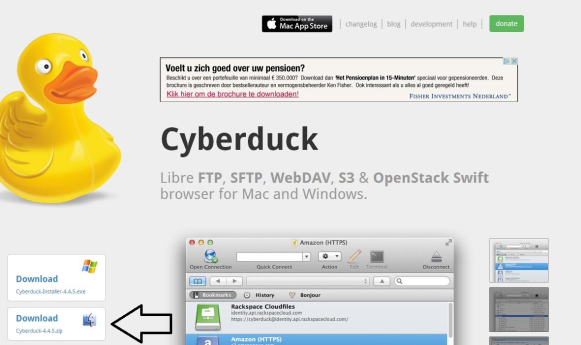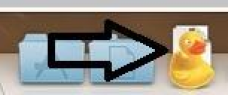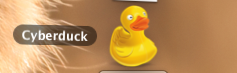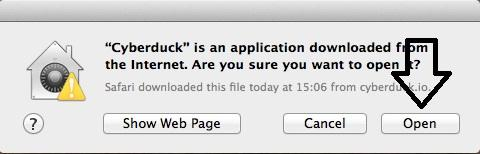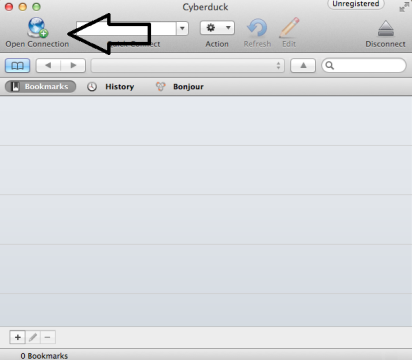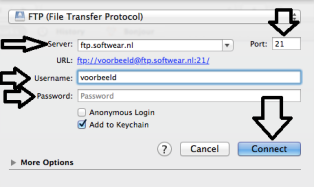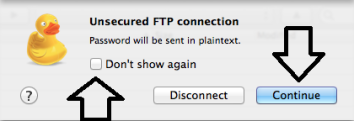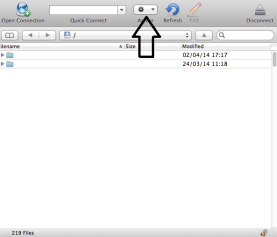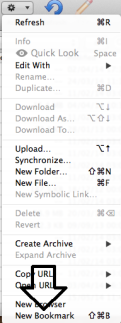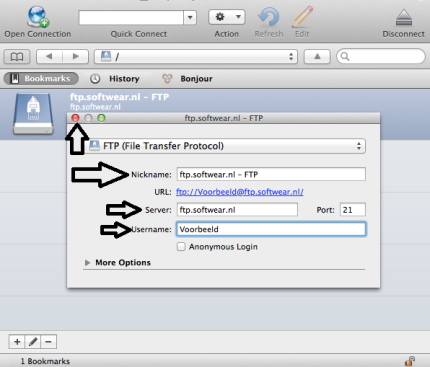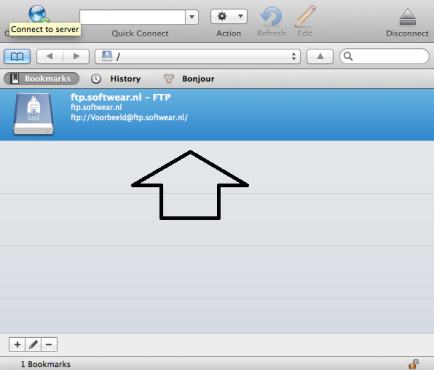FTP-verbinding via Mac
Softwear kan een ftp-verbinding tot stand brengen waardoor bestanden naar de eigen installatie kunnen worden gestuurd.
Dit kan gaan om kleurblokjes, foto's of andere bestanden op verzoek van Softwear.
Stap 1: Download het programma Cyberduck HIER of download het via cyberduck.io/?I=en
Stap 2: Sla het programma op of open deze en loop de stappen door om hem te installeren.
Stap 3: Nadat het icoon van Cyberduck is aangeklikt, start het installatieproces en de icoon dan ook onderin de balk verschijnen, klik hier op.
Stap 4: De computer komt met de vraag of het toegestaan is dat dit programma gedownload vanaf het internet geïnstalleerd wordt op de Mac. Klik op Open.
Stap 5: Nu gaat de Mac het programma installeren, dit kan even duren en aan het einde komt het Cyberduck-scherm tevoorschijn.
Klik hier op Open Connection.
Stap 6: Er verschijnt een scherm waar gegevens moeten worden ingevuld om een verbinding met Softwear op te zetten.
Vul bij Server in: ftp.softwear.nl
Bij Port mag 21 blijven staan.
Bij Username moet de gebruikersnaam, aangeleverd door Softwear, worden ingevoerd.
Ook bij Password moet het wachtwoord, aangeleverd door Softwear, worden ingevoerd.
Verder laat je alle instellingen standaard staan.
Stap 7: Als alles is ingevuld mag op Connect worden geklikt.
Stap 8: Cyberduck gaat nu een verbinding met Softwear opzetten. De melding: Unsecured FTP Connection verschijnt. Hier kan Don't show again worden aangevinkt en daarna kan op Continue geklikt worden.
Stap 9: De verbinding is nu gemaakt en er verschijnen in het onderste scherm een aantal mappen waar dingen naartoe kunnen worden gesleept en uit kunnen worden gehaald.
De verbinding moet nog opgeslagen worden; druk op het tandwiel
Stap 10: In het volgende scherm klik je op New Bookmark.
Stap 11: Er verschijnt nu een scherm met extra informatie, zoals de naam van de verbinding (De ingegeven naam kan gekozen worden maar er mag ook een naam verzonnen worden)
Uiteraard moet het serveradres ftp.softwear.nl en de Username worden ingevoerd (verstrekt door Softwear)
Als dit allemaal is ingevuld dan mag het rode kruisje geselecteerd worden.
Stap 12: Onderstaand scherm verschijnt en hier kan op geklikt worden om verbinding te maken met Softwear FTP.